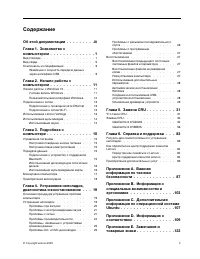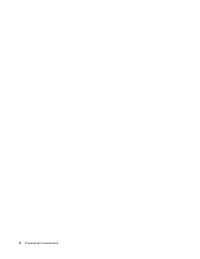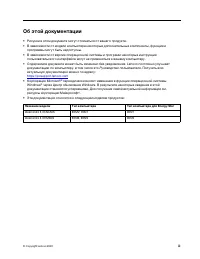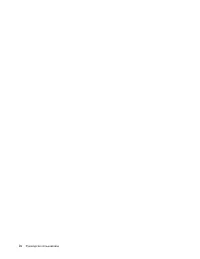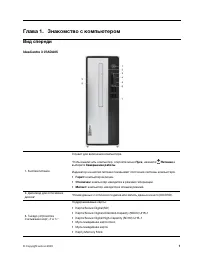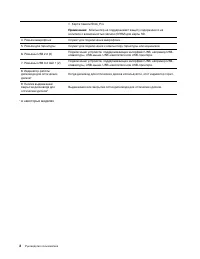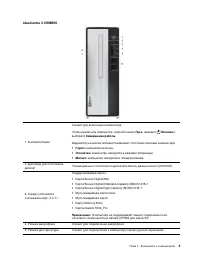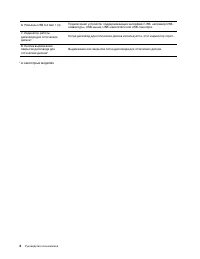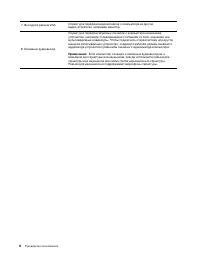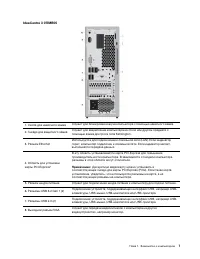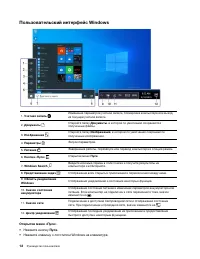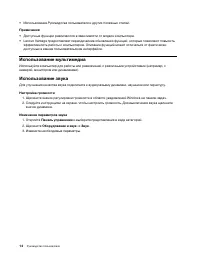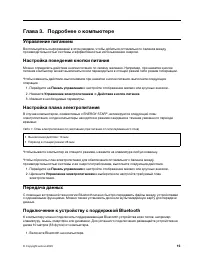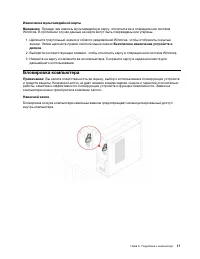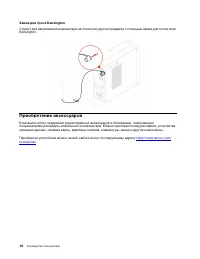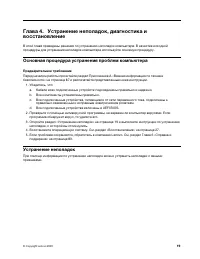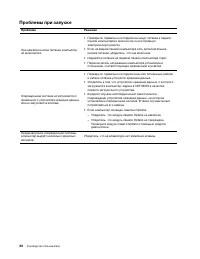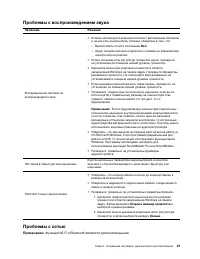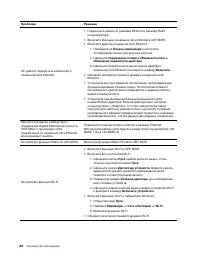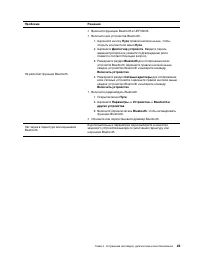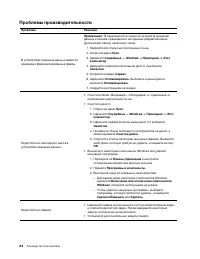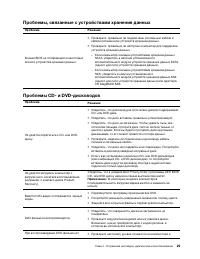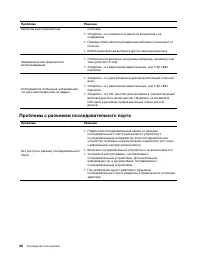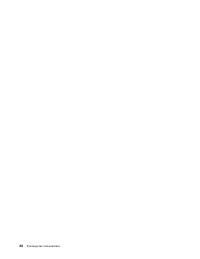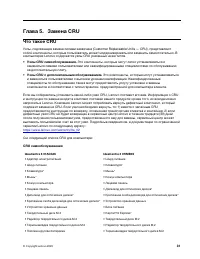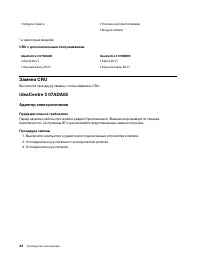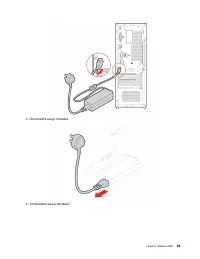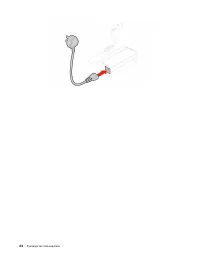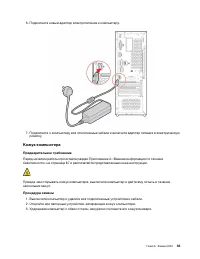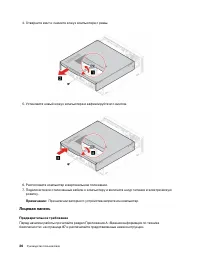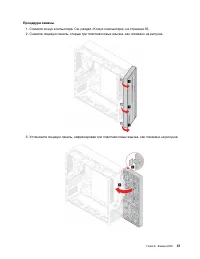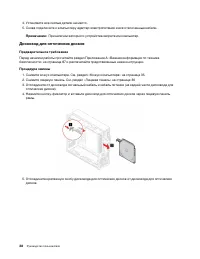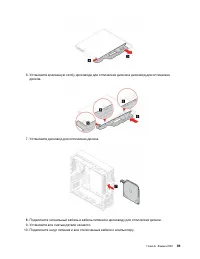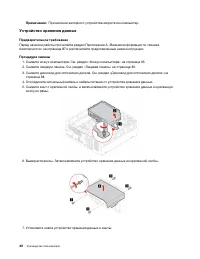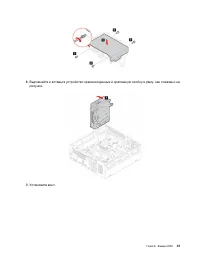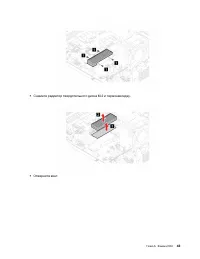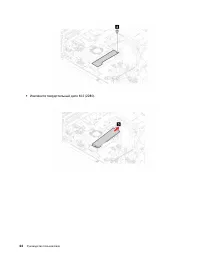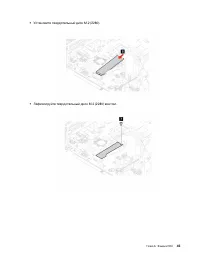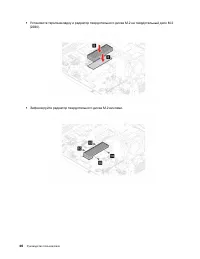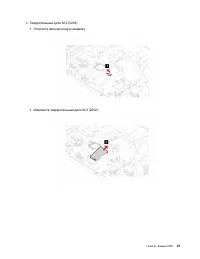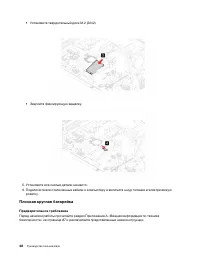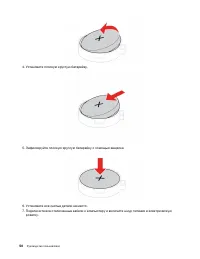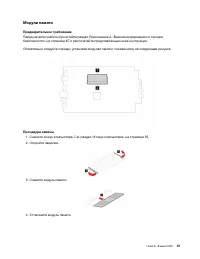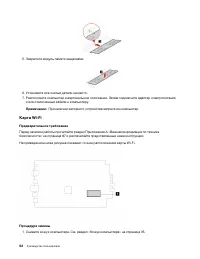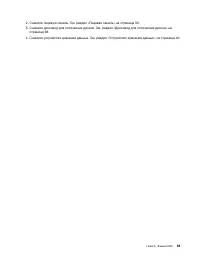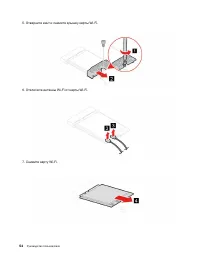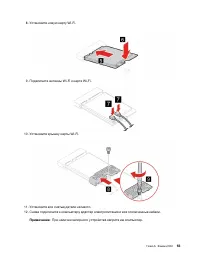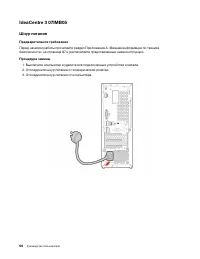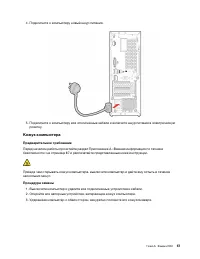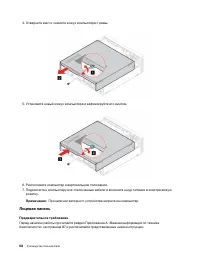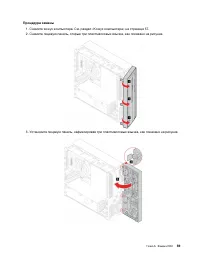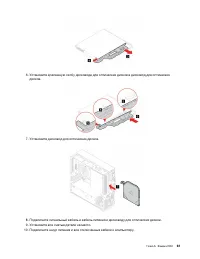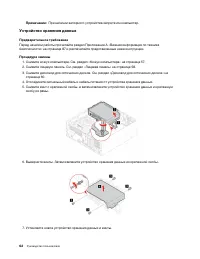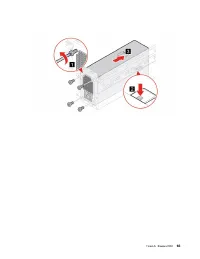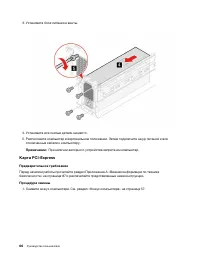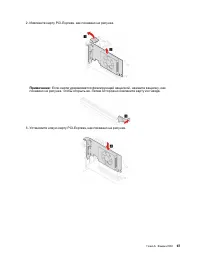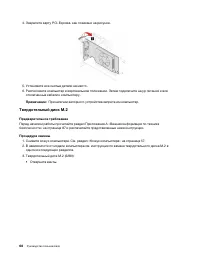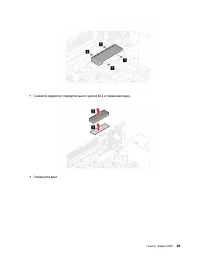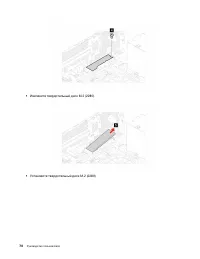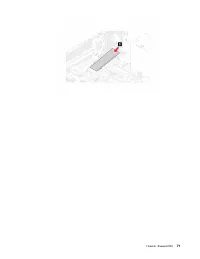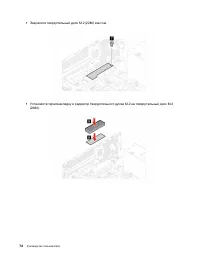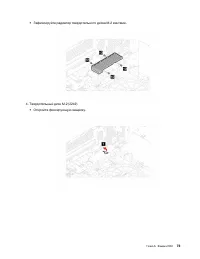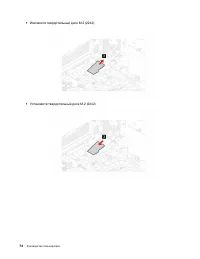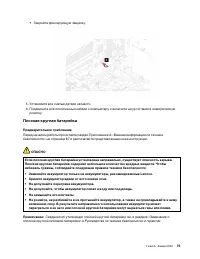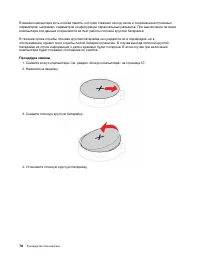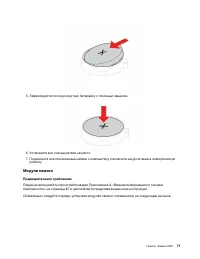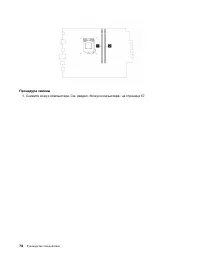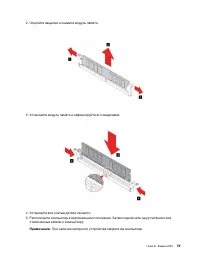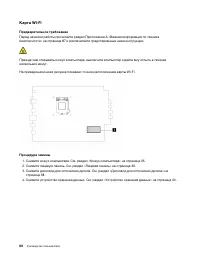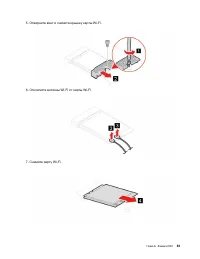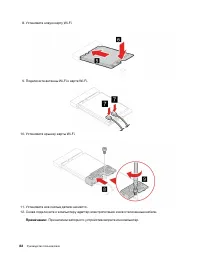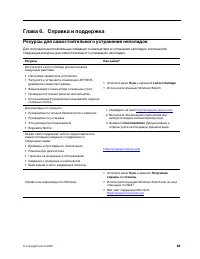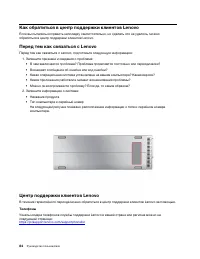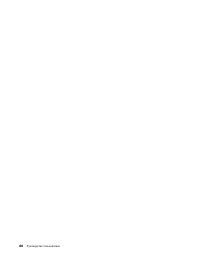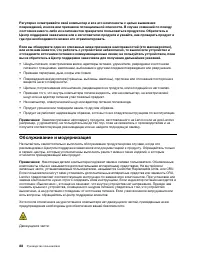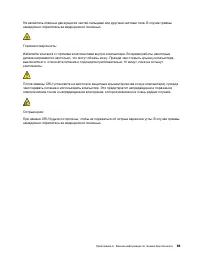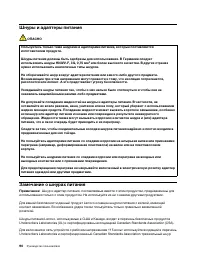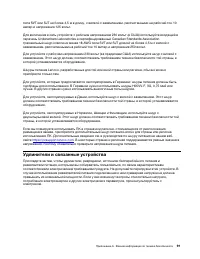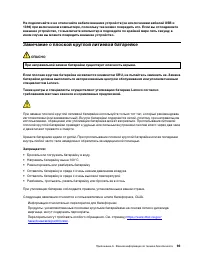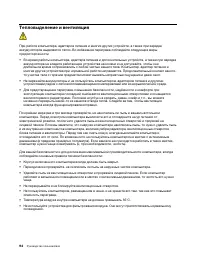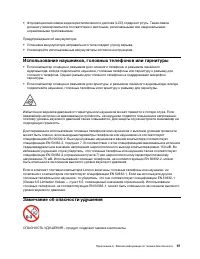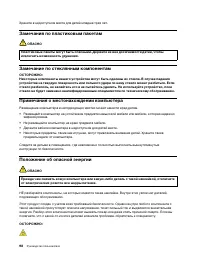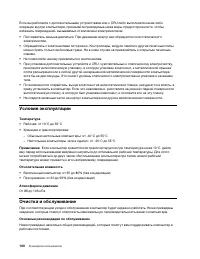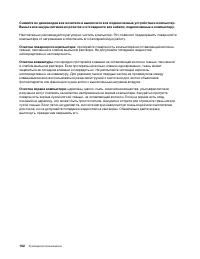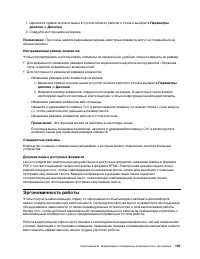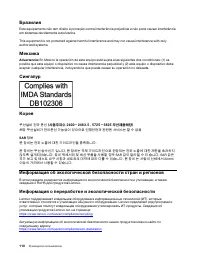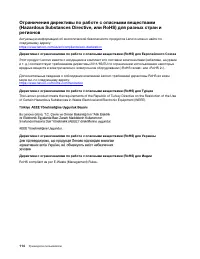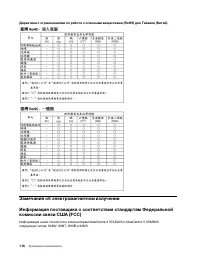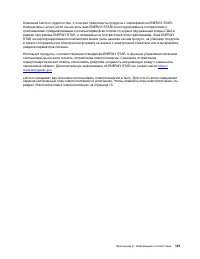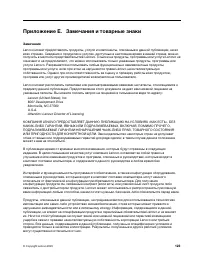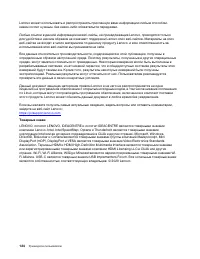Страница 2 - Прочтите вначале
Прочтите вначале Прежде чем использовать этот документ и сам продукт, обязательно ознакомьтесь со следующими разделами: • Приложение A «Важная информация по технике безопасности» на странице 87 • Руководство по технике безопасности и гарантии • Руководство по установке Первое издание (Февраль 2020 г...
Страница 3 - Содержание
Содержание Об этой документации . . . . . . . . . iii Глава 1. Знакомство с компьютером . . . . . . . . . . . . . . 1 Вид спереди . . . . . . . . . . . . . . . . . 1Вид сзади . . . . . . . . . . . . . . . . . . 5Компоненты и спецификации . . . . . . . . . . 9 Заявление о скорости передачи данных чер...
Страница 5 - Об этой документации; iii
Об этой документации • Рисунки в этом документе могут отличаться от вашего продукта. • В зависимости от модели компьютера некоторые дополнительные компоненты, функции и программы могут быть недоступны. • В зависимости от версии операционной системы и программ некоторые инструкции пользовательского и...
Страница 7 - Глава 1. Знакомство с компьютером; Вид спереди
Глава 1. Знакомство с компьютером Вид спереди IdeaCentre 3 07ADA05 1. Кнопка питания Служит для включения компьютера. Чтобы выключить компьютер, откройте меню Пуск , нажмите Питание и выберите Завершение работы . Индикатор на кнопке питания показывает состояние системы компьютера. • Горит: компьютер...
Страница 11 - Вид сзади
Вид сзади IdeaCentre 3 07ADA05 1. Скоба для навесного замка Служит для блокировки кожуха компьютера с помощью навесного замка. 2. Гнездо для защитного замка Служит для закрепления компьютера на столе или другом предмете с помощью замка для троса типа Kensington. 3. Разъем Ethernet Используется для п...
Страница 15 - Компоненты и спецификации; Заявление о скорости передачи данных через интерфейс USB
Компоненты и спецификации Конфигурация оборудования 1. Нажмите кнопку Пуск правой кнопкой мыши, чтобы открыть контекстное меню «Пуск». 2. Щелкните Диспетчер устройств . Введите пароль администратора или укажите подтверждение (если появится соответствующий запрос). Адаптер электропитания Модель IdeaC...
Страница 17 - Глава 2. Начало работы с компьютером; Начало работы с Windows 10
Глава 2. Начало работы с компьютером Начало работы с Windows 10 Изучите основные концепции Windows 10 и приступите к работе немедленно. Подробные сведения о Windows 10 см. в справочной информации по Windows. Учетная запись Windows Для использования операционной системы Windows требуется учетная запи...
Страница 18 - Пользовательский интерфейс Windows; Открытие меню «Пуск»
Пользовательский интерфейс Windows 1. Учетная запись Изменение параметров учетной записи, блокировка компьютера или выход из текущей учетной записи. 2. Документы Откройте папку Документы , в которой по умолчанию сохраняются полученные файлы. 3. Изображения Откройте папку Изображения , в которой по у...
Страница 20 - Использование мультимедиа; Настройка громкости; Оборудование и звук
• Использование Руководства пользователя и других полезных статей. Примечания: • Доступные функции различаются в зависимости от модели компьютера. • Lenovo Vantage предоставляет периодические обновления функций, которые позволяют повысить эффективность работы с компьютером. Описание функций может от...
Страница 21 - Глава 3. Подробнее о компьютере; Управление питанием; Настройка плана электропитания; Панель управления; Управление электропитанием; Передача данных
Глава 3. Подробнее о компьютере Управление питанием Воспользуйтесь информацией в этом разделе, чтобы добиться оптимального баланса между производительностью системы и эффективностью использования энергии. Настройка поведения кнопки питания Можно определить действие кнопки питания по своему желанию. ...
Страница 23 - Извлечение мультимедийной карты; Безопасное извлечение устройств и; Блокировка компьютера; Навесной замок
Извлечение мультимедийной карты Внимание: Прежде чем извлечь мультимедийную карту, отключите ее в операционной системе Windows. В противном случае данные на карте могут быть повреждены или утеряны. 1. Щелкните треугольный значок в области уведомлений Windows, чтобы отобразить скрытые значки. Затем щ...
Страница 24 - Замок для троса Kensington; Приобретение аксессуаров
Замок для троса Kensington Служит для закрепления компьютера на столе или другом предмете с помощью замка для троса типа Kensington. Приобретение аксессуаров Компания Lenovo предлагает ряд аппаратных аксессуаров и обновлений, позволяющих пользователям расширить возможности компьютера. Можно приобрес...
Страница 25 - Основная процедура устранения проблем компьютера; Предварительное требование; Устранение неполадок
Глава 4. Устранение неполадок, диагностика и восстановление В этой главе приведены решения по устранению неполадок компьютера. В качестве исходной процедуры для устранения неполадок компьютера используйте основную процедуру. Основная процедура устранения проблем компьютера Предварительное требование...
Страница 27 - Проблемы с воспроизведением звука; Проблемы с сетью
Проблемы с воспроизведением звука Проблема Решение В операционной системе не воспроизводится звук. • Если вы используете внешние колонки с автономным питанием и на них есть выключатель питания, убедитесь в том, что: – Выключатель стоит в положении Вкл . – Шнур питания колонок подключен к правильно з...
Страница 30 - Проблемы производительности
Проблемы производительности Проблема Решение В устройствах хранения данных имеются чрезмерно фрагментированные файлы. Примечание: В зависимости от емкости устройств хранения данных и объема хранящихся в них данных дефрагментация диска может занять несколько часов. 1. Закройте все открытые программы ...
Страница 31 - Проблемы, связанные с устройствами хранения данных
Проблемы, связанные с устройствами хранения данных Проблема Решение В меню BIOS не отображаются некоторые или все устройства хранения данных. • Проверьте, правильно ли подключены сигнальные кабели и кабели питания всех устройств хранения данных. • Проверьте, правильно ли настроен компьютер для подде...
Страница 32 - Проблемы с разъемом последовательного порта
Проблема Решение звука или звук прерывистый. колонках. • Убедитесь, что поверхность диска не загрязнена и не поцарапана. • Проверьте все места подсоединения кабелей к колонкам и от колонок. • В DVD-меню фильма выберите другую звуковую дорожку. Замедленное или прерывистое воспроизведение. • Отключите...
Страница 33 - Проблемы с программным обеспечением; Восстановление; Восстановление файлов из резервной копии; Переустановка компьютера
Проблемы с программным обеспечением Проблема Решение Некоторые программы не работают должным образом. 1. Проверьте, не вызвана ли проблема программой. a. Убедитесь, что программное обеспечение совместимо с компьютером. Дополнительную информацию см. в документации по программному обеспечению. b. Убед...
Страница 35 - Диагностика; Обновление драйверов устройств
2. Подключите USB-накопитель восстановления к компьютеру. 3. Включите или перезагрузите компьютер. Когда откроется окно с логотипом, нажмите клавишу F12. Откроется окно меню «Boot». 4. Выберите USB-накопитель восстановления в качестве загрузочного устройства. 5. Щелкните Диагностика для отображения ...
Страница 37 - Что такое CRU; Узлы CRU самообслуживания.; Узлы CRU с дополнительным обслуживанием.; CRU самообслуживания
Глава 5. Замена CRU Что такое CRU Узлы, подлежащие замене силами заказчика (Customer Replaceable Units — CRU), представляют собой компоненты, которые пользователь может модернизировать или заменить самостоятельно. В компьютерах Lenovo содержатся узлы CRU указанных ниже типов. • Узлы CRU самообслужив...
Страница 38 - CRU с дополнительным обслуживанием; Замена CRU; Адаптер электропитания
• Модули памяти • Плоская круглая батарейка • Модули памяти * в некоторых моделях CRU с дополнительным обслуживанием IdeaCentre 3 07ADA05 IdeaCentre 3 07IMB05 • Карта Wi-Fi • Карта Wi-Fi • Крышка карты Wi-Fi • Крышка карты Wi-Fi Замена CRU Выполните процедуру замены, чтобы заменить CRU. IdeaCentre 3...
Страница 41 - Кожух компьютера
6. Подключите новый адаптер электропитания к компьютеру. 7. Подключите к компьютеру все отключенные кабели и включите адаптер питания в электрическую розетку. Кожух компьютера Предварительное требование Перед началом работы прочитайте раздел Приложение A «Важная информация по технике безопасности» н...
Страница 42 - Лицевая панель
4. Отверните винт и снимите кожух компьютера с рамы. 5. Установите новый кожух компьютера и зафиксируйте его винтом. 6. Расположите компьютер в вертикальном положении. 7. Подключите все отключенные кабели к компьютеру и включите шнур питания в электрическую розетку. Примечание: При наличии запорного...
Страница 43 - Процедура замены
Процедура замены 1. Снимите кожух компьютера. См. раздел «Кожух компьютера» на странице 35. 2. Снимите лицевую панель, открыв три пластмассовых язычка, как показано на рисунке. 3. Установите лицевую панель, зафиксировав три пластмассовых язычка, как показано на рисунке. Глава 5. Замена CRU 37
Страница 44 - Дисковод для оптических дисков
4. Установите все снятые детали на место. 5. Снова подключите к компьютеру адаптер электропитания и все отключенные кабели. Примечание: При наличии запорного устройства заприте им компьютер. Дисковод для оптических дисков Предварительное требование Перед началом работы прочитайте раздел Приложение A...
Страница 46 - Устройство хранения данных
Примечание: При наличии запорного устройства заприте им компьютер. Устройство хранения данных Предварительное требование Перед началом работы прочитайте раздел Приложение A «Важная информация по технике безопасности» на странице 87 и распечатайте представленные ниже инструкции. Процедура замены 1. С...
Страница 48 - Твердотельный диск M.2
10. Подключите сигнальный кабель и кабель питания к новому устройству хранения данных. 11. Установите все снятые детали на место. 12. Расположите компьютер в вертикальном положении. Затем подключите адаптер электропитания и все отключенные кабели к компьютеру. Примечание: При наличии запорного устро...
Страница 54 - Плоская круглая батарейка
• Установите твердотельный диск M.2 (2242). • Закройте фиксирующую защелку. 5. Установите все снятые детали на место. 6. Подключите все отключенные кабели к компьютеру и включите шнур питания в электрическую розетку. Плоская круглая батарейка Предварительное требование Перед началом работы прочитайт...
Страница 57 - Модули памяти
Модули памяти Предварительное требование Перед началом работы прочитайте раздел Приложение A «Важная информация по технике безопасности» на странице 87 и распечатайте представленные ниже инструкции. Обязательно следуйте порядку установки модулей памяти, показанному на следующем рисунке. Процедура за...
Страница 62 - Шнур питания
IdeaCentre 3 07IMB05 Шнур питания Предварительное требование Перед началом работы прочитайте раздел Приложение A «Важная информация по технике безопасности» на странице 87 и распечатайте представленные ниже инструкции. Процедура замены 1. Выключите компьютер и удалите все подключенные устройства и к...
Страница 70 - Блок питания
10. Подключите сигнальный кабель и кабель питания к новому устройству хранения данных. 11. Установите все снятые детали на место. 12. Расположите компьютер в вертикальном положении. Затем подключите шнур питания и все отключенные кабели к компьютеру. Примечание: При наличии запорного устройства запр...
Страница 89 - Глава 6. Справка и поддержка; Ресурсы для самостоятельного устранения неполадок
Глава 6. Справка и поддержка Ресурсы для самостоятельного устранения неполадок Для получения дополнительных сведений о компьютере и устранения неполадок используйте следующие ресурсы для самостоятельного устранения неполадок. Ресурсы Как найти? Используйте Lenovo Vantage для выполнения следующих дей...
Страница 90 - Телефоны
Как обратиться в центр поддержки клиентов Lenovo Если вы пытались исправить неполадку самостоятельно, но сделать это не удалось, можно обратиться в центр поддержки клиентов Lenovo. Перед тем как связаться с Lenovo Перед тем как связаться с Lenovo, подготовьте следующую информацию: 1. Запишите призна...
Страница 91 - Приобретение дополнительных услуг
Примечание: Номера телефонов могут быть изменены без уведомления. Если телефон для вашей страны или региона не указан, обратитесь к распространителю продукции или торговому представителю Lenovo. Услуги, предоставляемые в течение гарантийного периода • Выявление неполадок - квалифицированные сотрудни...
Страница 93 - Замечания по технике безопасности; Состояния, требующие немедленных действий
Приложение A. Важная информация по технике безопасности Замечания по технике безопасности Эта информация поможет вам безопасно пользоваться компьютером. Сохраните всю документацию, поставляемую с вашим компьютером. Информация, содержащаяся в данном документе, не меняет условий вашего договора о прио...
Страница 94 - Обслуживание и модернизация
Регулярно осматривайте свой компьютер и все его компоненты с целью выявления повреждений, износа или признаков потенциальной опасности. В случае сомнений по поводу состояния какого-либо из компонентов прекратите пользоваться продуктом. Обратитесь в Центр поддержки заказчиков или к изготовителю проду...
Страница 96 - Шнуры и адаптеры питания; ОПАСНО; Замечание о шнурах питания
Шнуры и адаптеры питания ОПАСНО Пользуйтесь только теми шнурами и адаптерами питания, которые поставляются изготовителем продукта. Шнуры питания должны быть одобрены для использования. В Германии следует использовать шнуры H03VV-F, 3G, 0,75 мм 2 или более высокого качества. В других странах нужно ис...
Страница 97 - Удлинители и связанные устройства
типа SVT или SJT не более 4,5 м в длину, с вилкой с заземлением, рассчитанными на рабочий ток 10 ампер и напряжение 125 вольт. Для включения в сеть устройств с рабочим напряжением 230 вольт (в США) используйте входящий в перечень Underwriters Laboratories и сертифицированный Canadian Standards Assoc...
Страница 98 - Электрические вилки и розетки; Заявление в отношении источника питания
Электрические вилки и розетки ОПАСНО Если электрическая розетка, которой вы собираетесь воспользоваться для подключения своего компьютера и периферийных устройств, повреждена или носит следы коррозии, не пользуйтесь ею. Пригласите электрика, чтобы он заменил неисправную розетку. Не гните и не переде...
Страница 99 - Замечание о плоской круглой литиевой батарейке
Не подключайте и не отключайте кабели внешних устройств (за исключением кабелей USB и 1394) при включенном компьютере, поскольку так можно повредить его. Если вы отсоединяете внешнее устройство, то выключите компьютер и подождите по крайней мере пять секунд; в ином случае вы можете повредить внешнее...
Страница 100 - Тепловыделение и вентиляция
Тепловыделение и вентиляция При работе компьютера, адаптеров питания и многих других устройств, а также при зарядке аккумуляторов выделяется тепло. Во избежание перегрева соблюдайте следующие меры предосторожности • Во время работы компьютера, адаптера питания и дополнительных устройств, а также при...
Страница 103 - Использование наушников, головных телефонов или гарнитуры
• Флуоресцентная лампа жидкокристаллического дисплея (LCD) содержит ртуть. Такая лампа должна утилизироваться в соответствии с местными, региональными или национальными нормативными требованиями. Предупреждения об аккумуляторе: • Установка аккумулятора неправильного типа создает угрозу взрыва. • Ути...
Страница 104 - Замечания по пластиковым пакетам; Замечание по стеклянным компонентам; Положение об опасной энергии
Храните в недоступном месте для детей младше трех лет. Замечания по пластиковым пакетам ОПАСНО Пластиковые пакеты могут быть опасными. Держите их вне досягаемости детей, чтобы исключить возможность удушения. Замечание по стеклянным компонентам ОСТОРОЖНО: Некоторые компоненты вашего устройства могут ...
Страница 105 - Комфорт для глаз; Замечание об опасности опрокидывания; Удаленное управление
Яркий свет, возможное повреждение кожи или глаз. Отключите электропитание перед обслуживанием. ОСТОРОЖНО: Инфракрасный свет, возможное повреждение кожи или глаз. Отключите электропитание перед обслуживанием. Комфорт для глаз Определенные свойства дисплея и соблюдение следующих рекомендаций повысят к...
Страница 106 - Условия эксплуатации; Температура; Относительная влажность; Очистка и обслуживание; Основные рекомендации по обслуживанию
Если вы работаете с дополнительными устройствами или с CRU либо выполняете какие-либо операции внутри компьютера, принимайте приводимые ниже меры предосторожности, чтобы избежать повреждений, вызываемых статическим электричеством: • Постарайтесь меньше двигаться. При движении вокруг вас образуется п...
Страница 108 - Очистка поверхности компьютера; Очистка клавиатуры
Снимите из дисководов все носители и выключите все подключенные устройства и компьютер. Выньте все шнуры питания из розеток и отсоедините все кабели, подключенные к компьютеру. Настоятельно рекомендуется регулярно чистить компьютер. Это позволит предохранить поверхности компьютера от загрязнения и о...
Страница 109 - Информация о специальных возможностях
Приложение B. Информация о специальных возможностях и эргономике В этой главе содержатся сведения о специальных возможностях компьютера и эргономике. Информация о специальных возможностях Для Lenovo очень важно расширить возможности доступа к информации и технологии для людей с нарушениями слуха, зр...
Страница 111 - Эргономичность работы
1. Щелкните правой кнопкой мыши в пустой области рабочего стола и выберите Параметры дисплея ➙ Дисплей . 2. Следуйте инструкциям на экране. Примечание: При очень низком разрешении экрана некоторые элементы могут не помещаться на экране целиком. Настраиваемый размер элементов Чтобы просматривать и ис...
Страница 115 - Приложение D. Информация о соответствии; Заявление о соответствии радиочастот; Для моделей компьютеров с беспроводными радиоустройствами:
Приложение D. Информация о соответствии В этой главе содержится нормативная информация, информация по экологической безопасности, а также сведения о RoHS и ENERGY STAR для продуктов Lenovo. Заявление о соответствии радиочастот Модели компьютеров, оснащенные средствами беспроводной связи, соответству...
Страница 117 - Важная информация о WEEE; Информация о WEEE для Венгрии; Заявление об утилизации для Японии; Collect and recycle a disused Lenovo computer or monitor
Важная информация о WEEE Метка WEEE на продуктах Lenovo используется в странах, где действуют нормы WEEE и нормы утилизации электронных отходов (например, европейская директива по утилизации электрического и электронного оборудования (WEEE), правила по утилизации электрического и электронного оборуд...
Страница 118 - Информация по утилизации для Бразилии; Информация об утилизации аккумуляторов для Европейского союза
Pursuant to the Law for Promotion of Effective Utilization of Resources, the collecting and recycling of home- used computers and monitors by the manufacturer was begun on October 1, 2003. This service is provided free of charge for home-used computers sold after October 1, 2003. For details, go to:...
Страница 119 - Утилизация аккумуляторов из продуктов Lenovo; Информация об утилизации для материкового Китая
Согласно Европейской директиве 2006/66/EC, батареи и аккумуляторы маркируются таким образом, чтобы указать на необходимость их отдельного сбора и переработки по окончании срока их службы. В маркировке на батарее также может быть указано химическое обозначение содержащегося в ней металла (Pb для свин...
Страница 122 - Замечания об электромагнитном излучении
Директива с ограничениями по работе с опасными веществами (RoHS) для Тайваня (Китай) Замечания об электромагнитном излучении Информация поставщика о соответствии стандартам Федеральной комиссии связи США (FCC) Информация ниже относится к компьютерам IdeaCentre 3 07ADA05 и IdeaCentre 3 07IMB05 следую...
Страница 123 - Соответствие директиве по электромагнитной совместимости
This equipment has been tested and found to comply with the limits for a Class B digital device, pursuant to Part 15 of the FCC Rules. These limits are designed to provide reasonable protection against harmful interference in a residential installation. This equipment generates, uses, and can radiat...
Страница 124 - Замечание по шнуру питания для Японии
Директива ErP ЕС (экологизация) (2009/125/EC): внешние адаптеры питания (регламент (ЕС) 2019/1782) Продукты Lenovo рассчитаны на работу с определенными совместимыми адаптерами питания. Ознакомиться со списком совместимых адаптеров питания можно на сайте https://www.lenovo.com/us/ en/compliance/eu-do...
Страница 126 - Информация о моделях ENERGY STAR
Включение и отключение режима соответствия требованиям к продуктам ErP LPS Компьютеры Lenovo соответствуют требованиям экодизайна норматива ErP Lot 3. Дополнительные сведения см. по следующему адресу: https://www.lenovo.com/us/en/compliance/eco-declaration Чтобы снизить энергопотребление компьютера ...
Страница 129 - Приложение E. Замечания и товарные знаки; Замечания
Приложение E. Замечания и товарные знаки Замечания Lenovo может предоставлять продукты, услуги и компоненты, описанные в данной публикации, не во всех странах. Сведения о продуктах и услугах, доступных в настоящее время в вашей стране, можно получить в местном представительстве Lenovo. Ссылки на про...
Страница 130 - Товарные знаки
Lenovo может использовать и распространять присланную вами информацию любым способом, каким сочтет нужным, без каких-либо обязательств перед вами. Любые ссылки в данной информации на веб-сайты, не принадлежащие Lenovo, приводятся только для удобства и никоим образом не означают поддержки Lenovo этих...